Brugerhåndbog til Mac
- Velkommen
- Nyheder i macOS Tahoe
-
- Intro til Apple Intelligence
- Oversæt beskeder og opkald
- Skab originale billeder med Image Playground
- Opret dine egne emoji med Genmoji
- Brug Apple Intelligence med Siri
- Find de rigtige ord med Skriveværktøjer
- Opsummer notifikationer, og reducer forstyrrelser
- Brug ChatGPT med Apple Intelligence
- Apple Intelligence og anonymitet
- Bloker adgang til Apple Intelligence-funktioner
-
- Indstil en fokusopgave for at koncentrere dig om en opgave
- Bloker ekstra vinduer i Safari
- Brug Diktering
- Udfør hurtige kommandoer med aktive hjørner
- Send e-mails
- Send tekstbeskeder
- Foretag et FaceTime-opkald
- Rediger fotos og videoer
- Brug Livetekst til at interagere med tekst på et foto
- Start en hurtignote
- Vis vej
-
- Introduktion til Kontinuitet
- Brug AirDrop til at sende emner til enheder i nærheden
- Overfør opgaver mellem enheder
- Betjen din iPhone fra din Mac
- Kopier og indsæt mellem enheder
- Stream video og lyd med AirPlay
- Foretag og modtag opkald og tekstbeskeder på din Mac
- Brug internetforbindelsen på din iPhone sammen med din Mac
- Del din Wi-Fi-adgangskode med en anden enhed
- Brug iPhone som webkamera
- Indsæt skitser, fotos og scanninger fra iPhone eller iPad
- Lås din Mac op med Apple Watch
- Brug din iPad som ekstra skærm
- Brug et tastatur og en mus til at kontrollere Mac og iPad
- Synkroniser musik, bøger og andet mellem forskellige enheder
-
- Indstil Familiedeling
- Få anbefalinger til Familiedeling
- Føje familiemedlemmer til en familiedelingsgruppe
- Fjerne familiemedlemmer fra en familiedelingsgruppe
- Administrer indstillingerne til deling og børnesikring
- Del et fotobibliotek
- Samarbejd om projekter
- Find indhold, der er delt med dig
- Find din familie og dine venner
-
- Bestem selv, hvad du deler
- Indstil Mac, så den er sikker
- Tillad, at apps ser din Mac-computers placering
- Brug Privat browser
- Beskyt dine data
- Forstå adgangskoder
- Skift svage eller kompromitterede adgangskoder
- Brug Beskyttelse af anonymitet i Mail
- Brug Log ind med Apple til apps og websteder
- Find en manglende enhed
- Ressourcer til din Mac
- Ressourcer til dine Apple-enheder
- Copyright og varemærker

Indtast tegn med accenter på Mac
På din Mac kan du indtaste accenttegn til bogstaver ved at trykke på og holde en tast nede eller ved at trykke på flere taster i rækkefølge.
Tryk på og hold en bogstavtast nede
Når du trykker på og holder en bogstavtast nede, åbnes accentmenuen, der viser accenttegnene, du kan indtaste med det pågældende bogstav.
Hold en bogstavtast på tastaturet nede i en app på din Mac – f.eks. a – for at få vist accentmenuen.
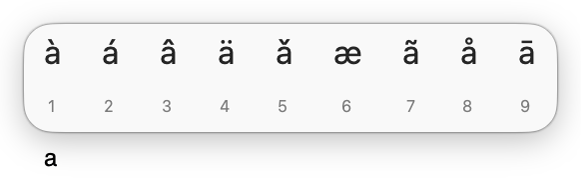
Menuen vises ikke, hvis en tast ikke har nogen mulige accenter.
Klik på et tegn på menuen – f.eks. á.
Du kan også trykke på tasten med det tal, der vises under tegnet, eller bruge piletasterne til at flytte til tegnet og derefter trykke på mellemrumstasten.
Bemærk: Accenter er ikke tilgængelige i alle apps.
Brug tastkombinationer
Hvis du ofte skriver bogstaver med diakritiske tegn, kan det være hurtigere at bruge tastkombinationer, også kaldet døde taster. Tryk på en eller flere taster for at skrive accenttegnet, og tryk derefter på bogstavet, som du vil føje tegnet til.
Hvis du f.eks. vil skrive bogstavet ã, der har accenttegn, med ABC-tastaturlayoutet, skal du trykke på Alternativ-N for at skrive en tilde ˜ og derefter trykke på a-tasten.
Åbn Tastaturfremviser for at se, hvilke taster du skal trykke på, og tryk på en eller flere kombitaster (f.eks. Alternativ og Skift). En orange kontur vises rundt om de døde taster, som du kan bruge til at indtaste accenttegn.
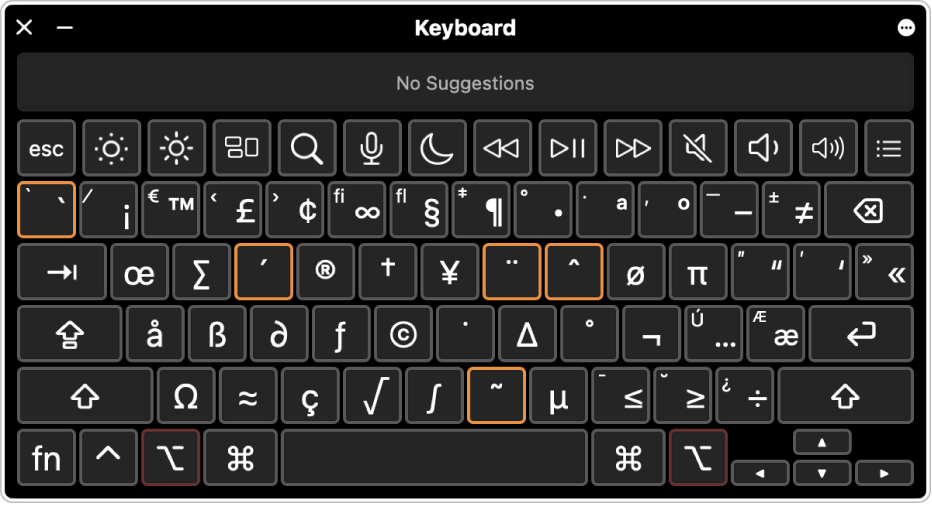
Tip: Hvis du tilføjer indtastningsenheden ABC – udvidet, kan du skrive ubesværet på flere sprog, som bruger latinsk skrift (f.eks. engelsk og italiensk). Du kan også bruge dette layout til at skrive bogstaver med accenter eller diakritiske tegn og til at tilføje tonemærker, når du skriver tekst på mandarin (kinesisk) med pinyin-systemet.
Du kan også bruge Tegnfremviser til at indtaste tegn med accenter.